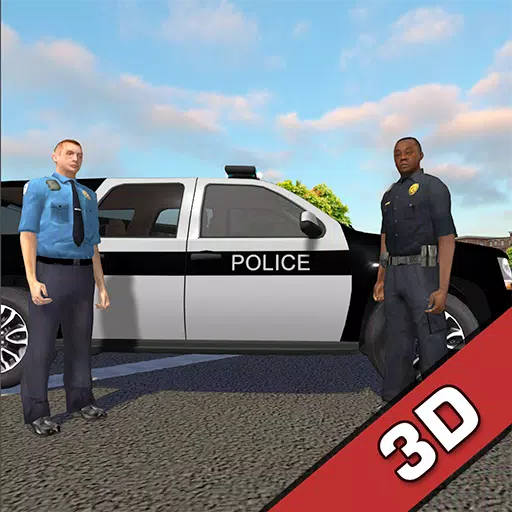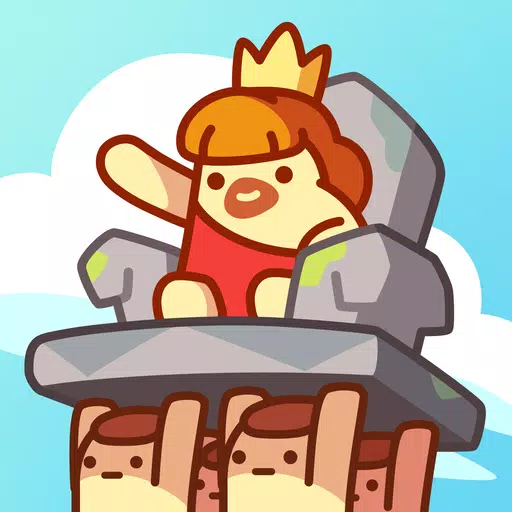準備ができているかどうか:modを安全に拭いて、進行を維持します
MODは、 *ReadyまたはNot *でゲームエクスペリエンスを大幅に向上させることができ、ゲームに新鮮な命を吹き込むことができる新しいコンテンツと機能を提供できます。ただし、安定性の問題を導入し、同じMODがインストールされていない友人と遊ぶことを妨げることもできます。これらの問題に直面している場合は、 *ReadyまたはNot *からすべてのMODを削除する方法に関する包括的なガイドを次に示します。
準備ができているかどうかを削除する方法
Nexus Mod Managerを介して、またはMod.ioを介して、手動で *Ready *などにMODをインストールするさまざまな方法があります。メソッドに関係なく、これらの手順に従って簡単に削除できます。
- 発売 *準備ができているかどうか *。
- ゲーム内のMODメニューのすべてのMODから登録解除して、削除後に再ダウンロードするのを防ぎます。
- 閉じる *準備ができているかどうか *。
- 蒸気を開いて、ライブラリで *準備ができているかどうかを右クリックして、プロパティを選択します。
- インストールされたファイルに移動し、[参照]をクリックしてゲームのフォルダーにアクセスします。
- * readyまたはnot *> content> paksに移動します。 PAKSフォルダー内のすべてを削除し、フォルダー自体を削除します。
- Windows+rを押し、%LocalAppData%を入力し、Enterを押します。 * readyまたはnot *フォルダーを見つけ、保存された> paksに移動し、このpaksフォルダーも削除します。
- ゲームからすべてのMODを削除することに成功しました。残存の問題を確保するには、 * Steamで *準備ができているかどうかを右クリックして、プロパティ>インストールされたファイルに移動し、ゲームファイルの整合性を確認します。
MODを再度使用する予定がない場合は、新たなスタートのためにゲームを再インストールすることを検討してください。必要ではありませんが、きれいなスレートを確保するのに役立ちます。
関連:準備ができているかどうかに「シリアル化エラーアクションが必要」を修正する方法
準備が整っているかどうかを削除する必要があるのはなぜですか?
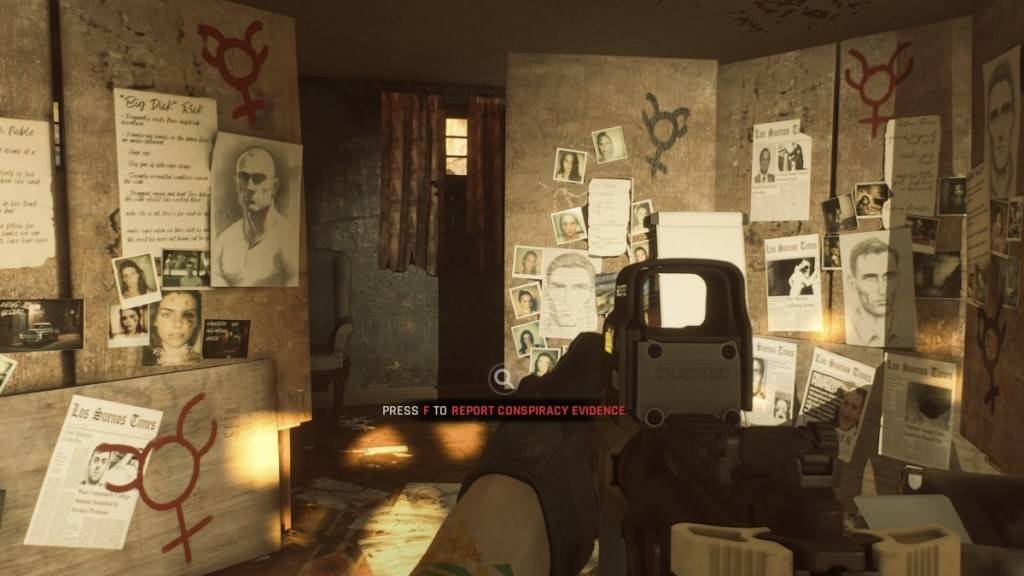
さらに、MODをインストールすると、まったく同じMODがない限り、他の人とプレイする能力を制限できます。 *準備ができているかどうか *が初めての友達とゲームを楽しんでいる場合は、互換性とスムーズなマルチプレイヤーエクスペリエンスを確保するために、MODを削除することが不可欠です。
*準備ができているかどうかはPCで利用できます。*
-
1

クロスオーバートレロと不一致を発生させます
Mar 16,2025
-
2

8番目の時代は、限られた時代のボールトイベントで100,000のダウンロードを祝います
Mar 17,2025
-
3

Google Play Awards 2024 の受賞者には、スクワッド・バスターズ、崩壊:スターレイル などが含まれます
Jan 09,2025
-
4

クイズを選択すると、複数のトピックで知識をテストできます
Mar 17,2025
-
5

Roblox: DOORS コード (2025 年 1 月)
Jan 07,2025
-
6

ポケモンの伝説でどのスターターを選ぶべきですか:ZA?
Mar 16,2025
-
7

どうぶつの森 ポケットキャンプ 完了 - スナックを栽培する場所
Jan 08,2025
-
8

GTAオンラインは、無料のギフトとボーナスで聖パトリックの日を祝います
Mar 17,2025
-
9

スリザー、競争し、敵を新しいゲームで狂った猫で長持ちさせます
Feb 26,2025
-
10

坂本パズルは日本で解き放たれます
Jan 27,2025
-
ダウンロード

Magnet Hero
アクション / 45.6 MB
アップデート: Feb 11,2025
-
ダウンロード

Bulma Adventure 2
カジュアル / 57.55M
アップデート: Mar 09,2024
-
ダウンロード

!Ω Factorial Omega: My Dystopian Robot Girlfriend
カジュアル / 245.80M
アップデート: Sep 10,2024
-
4
FrontLine II
-
5
IDV - IMAIOS DICOM Viewer
-
6
ALLBLACK Ch.1
-
7
Red Room – New Version 0.19b
-
8
脱出ゲーム Seaside La Jolla
-
9
Color of My Sound
-
10
beat banger